Эндоскоп – не самое распространенное, но порой незаменимое устройство. Только он может проникнуть в узкие, загражденные и другие труднодоступные точки. Изначально камера-эндоскоп предназначалась для врачей, но сейчас ей нашлась масса других применений, в том числе для рабочих потребностей. Далее мы подробно рассмотрим, как подключить эндоскоп к телефону Android и расскажем о лучших программах для управления этим приспособлением.
Эндоскоп для телефона — что это?
Видеоэндоскоп для Android смартфона – это простое устройство, состоящее из жесткого кабеля разной длины и микрокамеры на конце, диаметр которой в среднем 7-10 мм. Подключив его к мобильному телефону, появляется возможность создавать снимки и видео из мест, куда другими способами не подобраться. Большинство подобных устройств оснащаются подсветкой, поэтому с ними реально осмотреть практически любые участки. Главная особенность прибора довольно эластичный провод длинной 1-2 м, который позволяет подстроиться под изгибы местности и тщательно изучить ее.
КАК ПОДКЛЮЧИТЬ USB Эндоскоп к телефону. КАКУЮ ПРОГРАММУ УСТАНОВИТЬ. Эндоскоп БУДЕТ РАБОТАТЬ 👍

Что нужно сделать перед подключением?
Перед тем, как подключить эндоскоп к смартфону , важно уточнить совместимость обоих девайсов. На управляющем устройстве обязан быть OTG, иначе желаемого результата не добиться. Даже переходники не спасут. Определить это можем с помощью штудирования технических характеристик аппарата или опытным путем. Во втором случае нам потребуется подходящий USB-переходник.
Если после подключения к нему все работает, значит телефон удовлетворяет это требование.
Следующие шаги подготовки:
- Проверяем целостность оборудования, особенно кабеля. Он не должен иметь любого рода повреждения.
- Устанавливаем специализированное ПО. Все проверенные производители эндоскопов оснащают свои устройства фирменными приложениями. Они могут поставляться на носителе или распространяться в виде QR-кодов. Если у нас китайский эндоскоп, стоит использовать универсальные приложения с Play Market. Они являются обязательными элементами для обеспечения работоспособности устройств.
Как подключить к Android:
Существует не так много разновидностей эндоскопов в плане способа подключения. Сегодня распространены только модели с USB-коннекторами и Wi-Fi-подключением.
USB-эндоскоп
Самое распространенное и доступное устройство – USB-эндоскоп. В его комплекте всегда есть кабель для подключения эндоскопа к смартфону на Android . Порой поставляется еще и переходники с USB на microUSB, но чаще на шнуре уже предустановлен microUSB-штекер для быстрого подключения.

Важно! Не все эндоскопы могут использоваться в сочетании со смартфонами. Порой их энергопотребление настолько высоко, что телефон не может снабдить устройство достаточным объемом энергии. Важно заранее подбирать правильные устройства.
Wi-Fi эндоскоп
Устройства более высокой ценовой категории часто оснащаются беспроводным подключением. Wi-Fi-эндоскоп представляет собой все тот же кабель с камерой, но в его комплекте еще идет беспроводной модуль, к которому аппарат и подключается вместо смартфона.

Как установить эндоскоп на Android :
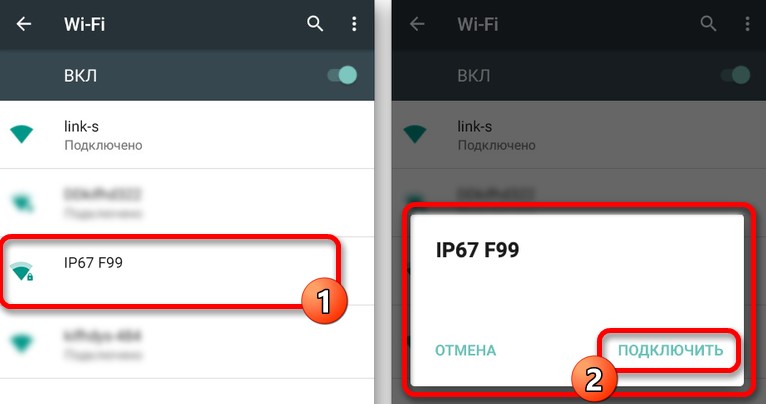
- Нажимаем кнопку на Wi-Fi-модуле и удерживаем ее до появления соответствующего светового уведомления.
- Подключаем эндоскоп к блоку с помощью microUSB-шнура.
- На смартфоне включаем Wi-Fi и запускаем поиск устройств.
- Выбираем точку доступа от эндоскопа, обычно она называется так же, как и сам девайс, и жмем на кнопку «Подключиться».
- Вводим пароль для подключения (значение по умолчанию можно найти на наклейке девайса или в сопутствующей документации).
Результатом правильного завершения процедуры станет запуск приложения «Камера» или специализированного программного обеспечения с изображением с эндоскопа.
Рекомендации по использованию устройства
После подключения, стоит отметить еще о нескольких особенностях в работе с данным аксессуаром.
Как настроить эндоскоп из Китая на Android :
- Рекомендуем пользоваться специальными программами, а не стандартным приложением. Только в таком случае будет возможность использовать дополнительный функционал камеры. Например, включить подсветку без приложения часто не будет получаться.
- Если картинка не отображается, рекомендуем сменить приложение. Большинство из них универсальны и тем не менее подходят далеко не для всех устройств. Замена программы часто помогает.
- Лучше использовать эндоскоп без переходника, если такая возможность есть. В таком случае качество картинки будет выше.
Программы для эндоскопа на Android
Изначально рекомендуем проанализировать комплектацию аксессуара и попробовать найти фирменное программное обеспечение. Если его нет или приложение неудобно в использовании, стоит попробовать универсальные программы. Лучшие из них описаны выше.
OTG View

Лучшее приложение для камеры эндоскопа на Android — OTG View. Утилита поддерживает работу с большей частью аксессуаров, стабильно работает на всех смартфонах и неплохо справляется с обработкой Wi-Fi-устройств. Сразу после установки OTG View , софт сможет обрабатывать картинку с внешнего девайса. При желании из меню слева можем выбрать дополнительные настройки: зеркальное отражение, поворот картинки, водный знак и видеорежим.
USB Camera
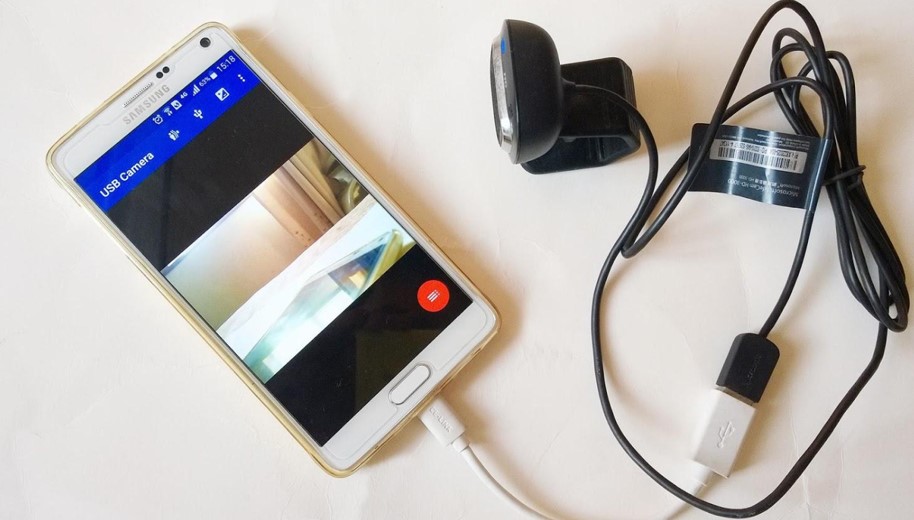
Простое приложение для управления большинством разновидностей USB-камер. Помимо поддержки множества моделей, его стоит выбрать из-за возможности вручную выставлять качество съемки в большом диапазоне разрешений и других настроек картинки: яркость, контрастность, цветовая гамма и многое другое.
USB OTG CHECKER
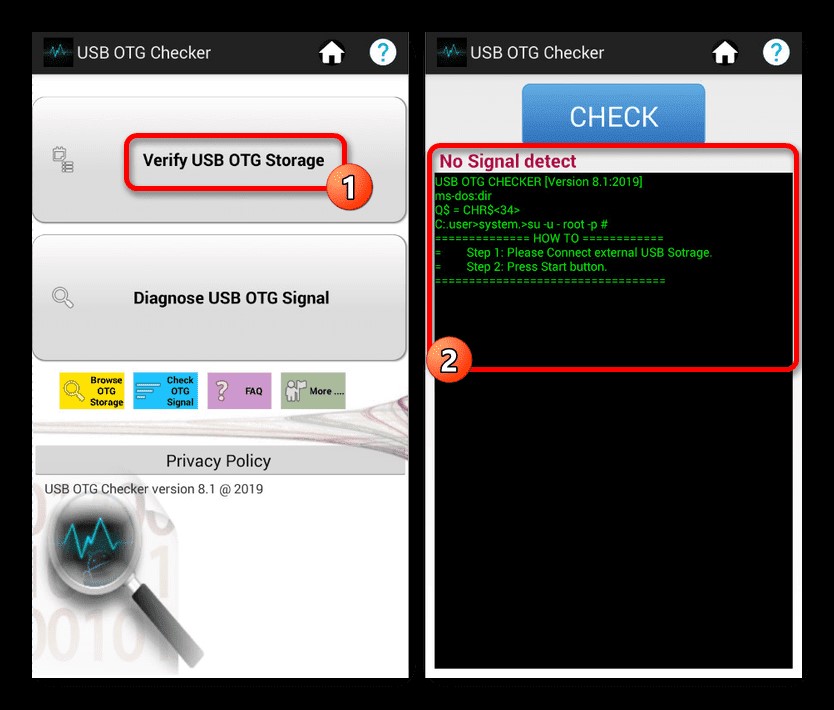
Бесплатная утилита предназначается для тестирования устройства на поддержку технологии OTG. Инструмент позволяет быстро оценить, сможет ли смартфон работать с эндоскопом. Главный плюс — у него достоверные результаты.
Надеемся, теперь все вопросы по эндоскопам для телефонов закрыты, а читатель понял, нужен ли ему подобный девайс. Приобретя данный аксессуар, инструкция поможет его подключить и настроить для дальнейшего использования.
Источник: idej.net
Китайский эндоскоп проблеммы подключения и решения

Увидел на али экспресс понял вещь полезная и приобрел не вдаваясь подробности а они были.

Выяснилось что в моем смартфоне нет OTG это функция дает подключать флешки, мышки, камеры запитывая их от аккумулятора смартфона (не на всех моделях есть эта функция). Определить просто подключаете эндоскоп крутите колесико включения и регулировки подсветки на нем, если подсветка включилась значит OTG есть.
Можно и на ноут установить (качество видео будет лучше) диск в комплекте но хотелось что то полегче жаль смартфон подвел.
Подключил к старому планшету (на нем андройд 4.0.с коп) подсветка включилась далее попытался установить штатную программу для эндоскопа camerafi но выяснилось что программа начинает работать с андройд 4.1. с коп, при установке не работает, начал устанавливать другие похожие программы они тоже не работали, совет с ютуба помог
автору спасибо программа называется USB camera все заработало как иконка выглядит выкладываю фото выделил
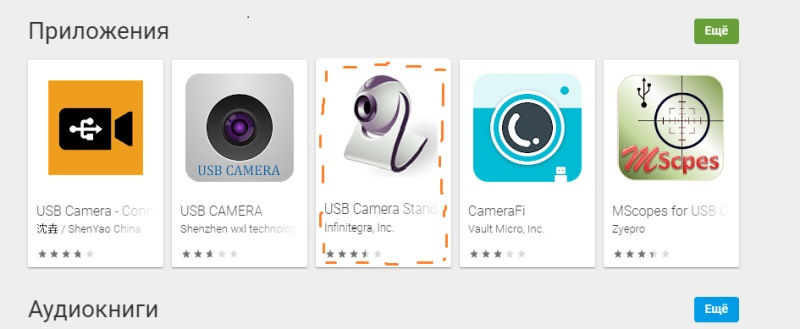
Эндоскоп это маленькая слабая камера качество похуже будет нужно приспособиться в целом вещь полезная особенно б.у. машинах.
Источник: www.drive2.ru
Топ-8 программ для подключения эндоскопа к Андроиду и как ими пользоваться

Смартфон представляет собой самое главное устройство в любой экосистеме. К нему, так или иначе, можно подключить любой прибор или гаджет. Это могут быть не только беспроводные наушники или флеш-накопители, но и эндоскоп. Сегодня мы предлагаем разобраться в работе данного прибора. Также постараемся подобрать программу для подключения эндоскопа к телефону на базе Андроид, так как без стороннего софта настроить аппаратуру не получится.
Что такое эндоскоп
Прежде чем выбрать приложение, подробнее остановимся на эндоскопе. Это оптическое устройство, предназначенное для осмотра труднодоступных мест (например, водопроводных труб). Внешне эндоскоп представляет собой блок питания с вытянутой трубкой, на конце которой располагается камера. За счет корпуса, принимающего любую форму, прибор помогает узнать, что завалялось у вас под столом, а также получить доступ к другим местам, куда не пролезет обычная камера.
Как подключить его физически
- по Wi-Fi;
- через USB-кабель;
- при помощи другого интерфейса.

Наиболее удобным выглядит первый вариант, поскольку вы можете использовать беспроводной эндоскоп на определенном расстоянии от смартфона, но картинка все равно будет передаваться на его экран. Для подключения вам понадобится:
- Включить эндоскоп и проверить уровень его заряда.

- Открыть настройки смартфона.

- Перейти в раздел «Wi-Fi».
- Активировать подключение.

- Тапнуть по названию сети, соответствующей модели вашего эндоскопа.
- При необходимости указать код доступа и нажать кнопку «Подключить».

Информацию о коде доступа вы можете получить, изучив инструкцию к оптическому прибору. Но, скорее всего, в ваших руках окажется проводной эндоскоп с USB-кабелем, который подключается иначе. Пользователю необходимо вставить один штекер в оптический прибор, а второй – в USB-разъем смартфона.
Также эндоскоп может подключаться через другой интерфейс. Однако эта ситуация характерная для защищенных смартфонов, специально предназначенных для работы с подобного рода периферийными устройствами. Если на телефоне нет подходящего разъема, придется отдельно покупать переходник на MicroUSB (USB-C), который можно найти в магазине электроники или заказать через интернет.
Программы для подключения
При использовании стандартного приложения камеры вам не удастся вывести изображение на экран смартфона, если вы подключили к нему эндоскоп. Встроенный софт далеко не всегда оснащен поддержкой внешних модулей, а потому в большинстве случаев приходится искать стороннее ПО. Далее мы рассмотрим несколько таких приложений.
Важно. Если речь идет о проводном оптическом устройстве, то предварительно нужно убедиться в поддержке вашим телефоном стандарта OTG

OTG View
Это довольно простое приложение на русском языке, предназначенное для настройки периферийных устройств в режиме OTG. Как уже говорилось ранее, поддержка технологии USB On-The-Go необходима при подключении эндоскопа к смартфону. Она позволяет оптическому устройству выступать в качестве USB-хоста, но для ее работы все равно требуется программное обеспечение наподобие OTG View.
Эта прога пользуется неплохой популярностью, о чем свидетельствуют несколько миллионов скачивания в Google Play. Студия Teamforce Tools описывает свою разработку, как дружественное приложение для работы с Андроидом. В число его функций входит:
- создание снимка;
- видеозапись;
- полноэкранная модель;
- угловое вращение;
- дата.

В процессе эксплуатации эндоскопа вас будут интересовать первые три режима. В первом случае вы сможете сделать снимок, во втором – записать видео, а в третьем – просто наблюдать за происходящим на конце оптического устройства через видоискатель. Однако будьте снисходительны к OTG View, так как пользователи жалуются на нестабильность приложения и большое количество лагов.
OTG View Wireless
Еще одно приложение студии Teamforce Tools, позволяющее пользоваться как USB-эндоскопом, так и прибором беспроводного типа. Функционально оно практически не отличается от OTG View, однако имеет намного менее выраженную популярность, за счет недостатка на рынке беспроводных эндоскопов.
OTG View Wireless поддерживает все необходимые режимы работы от обычного видоискателя до записи видео и съемки фото.
Однако у программы есть существенный недостаток, из-за которого оно получило оценку 2,0 балла в Google Play. Проблема заключается в отсутствии какого-либо языка кроме китайского, поэтому взаимодействовать с OTG View Wireless будет проблематично даже при наличии интуитивно понятных иконок.

AN98
Несмотря на то, что эта программа тоже разработана китайской студией, внутри вы найдете англоязычный перевод большинства пунктов меню. Это поможет быстрее разобраться в особенностях приложения и наладить работу с эндоскопом проводного и беспроводного типа.
AN98 умеет записывать видео и делать фотографии через подключение оптического прибора к телефону. Внутри приложения отсутствует реклама, что является его неоспоримым преимуществом, однако оптимизация программы оставляет желать лучшего. Разработчики заявляют о поддержке считанного количества смартфонов, поэтому на некоторых моделях приложение может работать с нареканиями.

CameraFi
В отличие от ранее рассмотренных приложений, CameraFi представляет собой не узкоспециализированный софт, а программу, которая выступает в качестве полноценной альтернативы стандартной «Камеры». К числу главных достоинств утилиты разработчики относят:
- возможность делать фото и снимать видео;
- фото- и видеоредактор;
- HD-качество видео;
- запись экрана.
Последняя фишка будет вас интересовать в последнюю очередь, а вот первые три опции точно придутся по душе. Мало того, что вы сможете использовать CameraFi для вывода изображения с эндоскопа на экран смартфона, так еще получите возможность сразу же редактировать полученные фото и видео для их дальнейшей отправки по адресу.
Хотя при описании CameraFi мы выделили немало достоинств, важно сказать и о недостатках софта, ведь не зря у приложения оценка 2,5 балла на Google Play. Основные претензии пользователей касаются странного формата при записи видео, из-за чего с полученным результатом не удается ознакомиться через сторонний медиапроигрыватель. Также многие отмечают проблемы при обнаружении некоторых моделей эндоскопов.

USB Camera
Название этого приложения говорит само за себя. И, как ни странно, к его разработке тоже приложили руку китайцы из студии ShenYao China. Данный факт не должен отталкивать вас от скачивания USB Camera, так как интерфейс утилиты переведен на русский язык и полностью пригоден для использования. Если говорить о функциональности программы, то стоит выделить следующие особенности:
- запись видео и звука;
- передача информации на сервер;
- цикличная запись и автоудаление;
- поддержка большинства моделей эндоскопов.
Увы, по названию программы вы можете узнать не только плюсы, но и минусы. Недостатком приложения является отсутствие совместимости с беспроводными эндоскопами, которые подключаются по Wi-Fi. Однако этот факт нивелируется недостаточной популярностью подобных моделей на рынке, а вот отсутствие совместимости с некоторыми моделями смартфонов может стать намного более существенным минусом.

Wi-Fi View
Как и в случае с предыдущим приложением, по названию Wi-Fi View вы можете понять, какими особенностями обладает программа. Софт предназначен для работы с беспроводными эндоскопами и прочей видеотехникой, поэтому, если вы используете USB-прибор, то выберите другую утилиту.
Wi-Fi View разработан китайскими программистами из Shenzhen wxl technology limit и частично переведен на английский язык. То и дело в интерфейсе приложения проскакивают иероглифы, однако все основные пункты меню сопровождаются локализированными надписями, а также интуитивно понятными значками, поэтому затруднений при использовании Wi-Fi View возникнуть не должно. Другое дело, что само удобство программы вызывает вопросы, а потому утилиту оценили всего в 2,7 балла.

USB Endoscope app Android 10+
Если продолжать отталкиваться от названия приложений, то может показаться, что USB Endoscope app предназначен только для подключения эндоскопа к новым смартфонам. Но программа отлично работает как на Андроид 12, так и на Андроид 6, который является минимальной версией для взаимодействия с утилитой.
Прога использует для сопряжения с оптическими приборами интерфейс USB с поддержкой стандарта OTG, но в то же время можно взаимодействовать с беспроводными IP-камерами, а полный список характеристик приложения выглядит следующим образом:
- работа как с USB, так и с Wi-Fi;
- прослушивание и запись аудио;
- поддержка SD-карт;
- интеграция облачного хранилища;
- работа в фоновом режиме;
- 10-кратный цифровой зум.

Исходя из возможностей эндоскопа, вы можете приблизить изображение программными средствами, благодаря чему просмотр труднодоступных мест становится еще более информативным. А оценка в 4,3 балла является показателем того, что приложение хорошо оптимизировано и готово к работе на любом смартфоне с Андроид 6 и выше на борту.
inskam
Завершает нашу подборку приложение inskam от студии app-Tools. Программа используется для подключения проводных эндоскопов, а ее стабильная работа гарантируется только на смартфонах с Андроид 10 и выше.

К основным достоинствам утилиты стоит отнести ее интерфейс, который переведен на английский язык и является понятным даже для носителей русского. К минусам же можно отнести малое количество настроек и нестабильность подключения, что вынудило пользователей поставить inskam 2,7 балла в Play Маркете.
Источник: it-tehnik.ru